1.3.2.5 Lektionen verschieben
| [gesichtete Version] | [gesichtete Version] |
LOOP2 Upgrade |
|||
| Zeile 1: | Zeile 1: | ||
Die Reihenfolge einzelner Lektionen lassen sich schrittweise ändern. Am rechten Rand oberhalb der zu verschiebenen Lektion finden sich zwei Pfeile. Durch Klick auf den Pfeil "nach oben" bzw. "nach unten" lassen sich einzelne Lektionen eine Position nach vorn bzw. nach hinten verlegen. | Die Reihenfolge einzelner Lektionen lassen sich schrittweise ändern. Am rechten Rand oberhalb der zu verschiebenen Lektion finden sich zwei Pfeile. Durch Klick auf den Pfeil "nach oben" bzw. "nach unten" lassen sich einzelne Lektionen eine Position nach vorn bzw. nach hinten verlegen. | ||
<loop_figure title="Einzelne Lektionen verschieben"> [[Datei:Lektionen_reihenfolge.png|700px]]</loop_figure> | <loop_figure title="Einzelne Lektionen verschieben" id="5e8f101e9a316"> [[Datei:Lektionen_reihenfolge.png|700px]]</loop_figure> | ||
Durch das Anlegen zusätzlicher Kapitel oder Lektionen verschiebt sich die Reihenfolge der Lektionen in der Gesamtreihenfolge. | Durch das Anlegen zusätzlicher Kapitel oder Lektionen verschiebt sich die Reihenfolge der Lektionen in der Gesamtreihenfolge. | ||
<loop_figure title="Einzelne Lektionen verschieben"> [[Datei:Lektion anlegen.png|700px]]</loop_figure> | <loop_figure title="Einzelne Lektionen verschieben" id="5e8f101e9a31f"> [[Datei:Lektion anlegen.png|700px]]</loop_figure> | ||
„Week 2“ bedeutet z. B., dass sich diese Lektion (Inhaltsseite) an zweiter Position in der Gesamtreihenfolge aller Lektionen befindet. Die Lektionen können über die Pfeile eine Position nach vorne bzw. nach hinten verschoben werden, bis die gewünschte Reihenfolge erreicht ist. | „Week 2“ bedeutet z. B., dass sich diese Lektion (Inhaltsseite) an zweiter Position in der Gesamtreihenfolge aller Lektionen befindet. Die Lektionen können über die Pfeile eine Position nach vorne bzw. nach hinten verschoben werden, bis die gewünschte Reihenfolge erreicht ist. | ||
| Zeile 26: | Zeile 26: | ||
Ist die Zielseite mit Inhalt gefüllt, wird dieser auf die Seite gelegt, die verschoben wurde. Der Inhalt der Seiten tauscht sich also aus. | Ist die Zielseite mit Inhalt gefüllt, wird dieser auf die Seite gelegt, die verschoben wurde. Der Inhalt der Seiten tauscht sich also aus. | ||
<loop_figure title="Seite verschieben" description="">[[file:Seite verschieben.png|600px]]</loop_figure> | <loop_figure title="Seite verschieben" description="" id="5e8f101e9a32d">[[file:Seite verschieben.png|600px]]</loop_figure> | ||
Mit der Maus über den Pfeil rollen und per rechter Maustaste „Link kopieren“. | Mit der Maus über den Pfeil rollen und per rechter Maustaste „Link kopieren“. | ||
Aktuelle Version vom 9. April 2020, 13:07 Uhr
Die Reihenfolge einzelner Lektionen lassen sich schrittweise ändern. Am rechten Rand oberhalb der zu verschiebenen Lektion finden sich zwei Pfeile. Durch Klick auf den Pfeil "nach oben" bzw. "nach unten" lassen sich einzelne Lektionen eine Position nach vorn bzw. nach hinten verlegen.
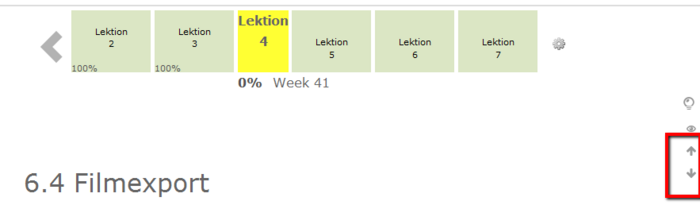
Durch das Anlegen zusätzlicher Kapitel oder Lektionen verschiebt sich die Reihenfolge der Lektionen in der Gesamtreihenfolge.
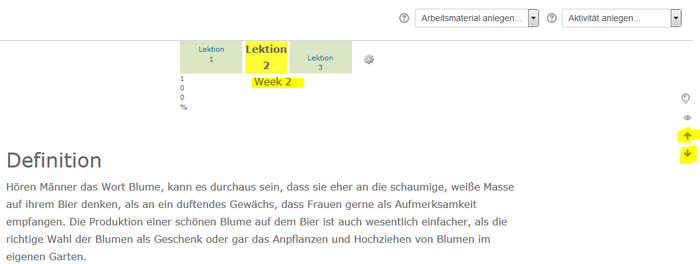
„Week 2“ bedeutet z. B., dass sich diese Lektion (Inhaltsseite) an zweiter Position in der Gesamtreihenfolge aller Lektionen befindet. Die Lektionen können über die Pfeile eine Position nach vorne bzw. nach hinten verschoben werden, bis die gewünschte Reihenfolge erreicht ist.
Lektion um mehrere Positionen verschieben
Wenn man eine Lektion um mehr als nur eine Position verschieben möchte, dann kann das auf diesem Weg etwas mühselig werden. Wie man das schneller hinbekommt, wird in diesem kurzen Video erläutert:
https://mooin.oncampus.de/course/view.php?id=333&random=4124§ion=24&move=-19&sesskey=1najahVcnT#section-5
- ID-Nummer des MOOCs
- Random-Nummer Funktion unklar, muss aus MOOC kopiert werden (s. unten)
- Seite, die verschoben werden soll
- Anzahl der Seiten, um die verschoben werden soll, z. B. -3 => 3 Seiten nach vorne
- Seite, auf die der Inhalt eingefügt werden soll. Hier muss irritierenderweise ein – vor der Seitenzahl stehen.
Den Link als URL eingeben und mit Enter bestätigen. Dabei ist es egal, auf welcher Seite man gerade ist und ob man im Bearbeitungsmodus ist oder nicht.
Ist die Zielseite mit Inhalt gefüllt, wird dieser auf die Seite gelegt, die verschoben wurde. Der Inhalt der Seiten tauscht sich also aus.
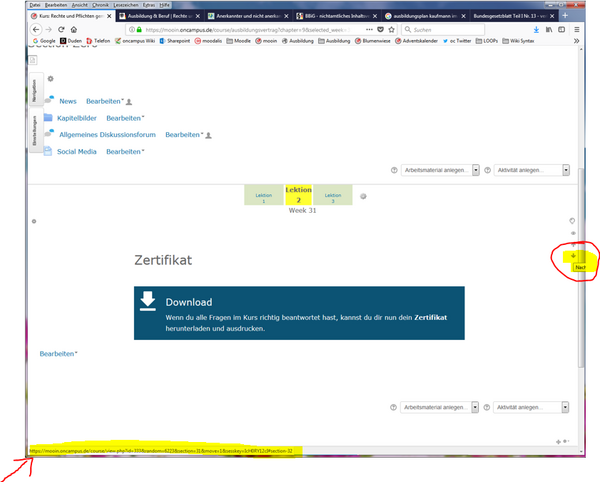
Mit der Maus über den Pfeil rollen und per rechter Maustaste „Link kopieren“.
Bekannte Fehlermeldungen
Fehlermeldung: "An error occurred while moving a section"
Fehler: Die Lektionen lassen sich weder über die Pfeiltasten noch über die modifizierten URLs verschieben.
Ursache: In den Kurseinstellungen ist die Anzahl der Abschnitte zu niedrig eingestellt.
Lösung: In den Kurseinstellungen wird die Anzahl der Abschnitte erhöht.